在使用新电脑时,不少用户可能会遇到关机键无反应的问题,这不仅令人困惑,还可能影响电脑的正常使用及维护。本文将深入分析新电脑关机键无反应的可能原因,并提供详细的解决步骤和预防措施,帮助您有效解决这一问题。
关机键无响应的可能原因
我们需要了解当电脑关机键无反应时,可能涉及的原因:
1.硬件故障:关机按钮本身可能因为物理损坏或接触不良导致无法正常工作。
2.驱动问题:操作系统中与关机相关的驱动程序出现问题,导致无法识别关机键。
3.系统设置问题:操作系统的电源管理设置不当,可能导致关机键失效。
4.系统故障:操作系统本身的问题,比如系统文件损坏或感染病毒,也会造成关机键失效。
5.软件冲突:特定软件可能与关机键功能发生冲突,阻止关机操作。

解决步骤
步骤一:检查硬件连接
1.尝试长按电源键:关机键可能被临时冻结,长按电源键通常可以强制关机。
2.重启电脑:电脑重启后,有时硬件故障会被临时修复。
3.检查键盘连接:确保外接键盘已经正确连接,并且没有损坏。
步骤二:检查电源管理设置
1.进入控制面板:在“设置”中找到“系统”>“电源和睡眠”>“其他电源设置”,检查“电源按钮”选项。
2.查看当前设置:确认当前设置是否是用户希望的关机方式。
步骤三:更新或重新安装驱动程序
1.前往设备管理器:右键点击“此电脑”,选择“管理”,在“设备管理器”中找到键盘驱动。
2.更新驱动:查看是否可以更新键盘驱动,或尝试卸载后重新安装。
步骤四:排除系统故障
1.运行系统文件检查器:使用命令提示符运行`sfc/scannow`命令,检查系统文件完整性。
2.进行病毒扫描:使用安全软件全面扫描电脑,排除病毒干扰。
步骤五:检查软件冲突
1.禁用启动项:通过任务管理器禁用启动项中的软件,逐一测试以发现是否有软件与关机键冲突。
2.安全模式测试:重启至安全模式下,如果关机键恢复正常,可能是某个软件导致的问题。

常见问题与实用技巧
Q1:新电脑关机键还应该注意哪些问题?
定期维护:定期清理电脑内部灰尘,保护硬件,包括关机键。
正确使用电源按钮:不要长时间按住电源按钮,以免损坏硬件。
Q2:如果确认是系统问题,是否需要重装系统?
视情况而定:如果系统文件损坏严重,且无法通过修复方式恢复,可能需要考虑重装系统。
Q3:遇到关机键问题,有没有快速解决方案?
当机立断:如果关机键完全无反应,可以长按电源键强制关机,之后再进行故障排除。
使用组合键:在Windows系统中,可以使用组合键`Alt+F4`打开“关闭Windows”对话框,选择“关机”选项直接关机。
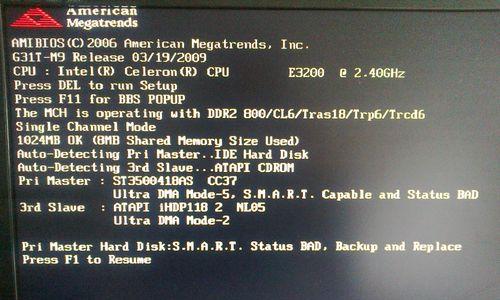
综上所述
新电脑关机键无反应可能是由多种因素导致的,从简单的硬件连接问题到复杂的系统故障都有可能。依照本文提供的步骤进行排查和修复,可以有效解决这一问题。重要的是,用户应该了解电脑的基本维护知识并定期检查硬件与软件,以预防类似问题的发生。遇到问题时,保持冷静,按部就班地进行故障排除,通常都能找到有效的解决方案。
